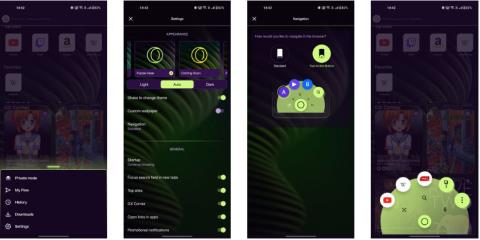Коли Opera GX була запущена для мобільних пристроїв, вона обіцяла блискавичну швидкість веб-перегляду та завантаження. Opera певною мірою виконала свою обіцянку, але це не означає, що ви не можете налаштувати пристрої Android або програму Opera GX, щоб зробити їх ще швидшими.
Давайте розглянемо найкращі способи прискорення Opera GX на Android.
Активуйте кнопку швидкої дії
Кнопка швидкої дії (широко відома як FAB) — це альтернативний та інтуїтивно зрозумілий спосіб керування та навігації в Opera. Це дозволяє розпочинати нові пошуки, відкривати вкладки, переглядати веб-вміст і активувати функцію голосового пошуку. Ось як увімкнути кнопку швидкої дії:
- Торкніться піктограми Opera у нижньому правому куті екрана.
- Натисніть Налаштування .
- На вкладці «Вигляд» виберіть «Навігація» .
- Переключитися зі стандартної кнопки на швидку дію .
- Поверніться на головний екран Opera GX.
- Натисніть і утримуйте кнопку швидкої дії внизу по центру екрана та почніть навігацію.

Увімкнути кнопку швидкої дії Opera GX
До використання FAB може знадобитися деякий час. Однак, як тільки ви зрозумієте це, ви помітите, що це набагато швидший спосіб перегляду Інтернету, ніж традиційний метод.
Закрийте всі відкриті вкладки Opera GX
Якщо ви спеціально не закриєте вкладку перед виходом з Opera GX, вона залишатиметься відкритою у фоновому режимі, хоча й з нижчим пріоритетом під час використання ресурсів. Однак відкриті вкладки призведуть до того, що Opera GX використовуватиме більше оперативної пам’яті, ЦП вашого телефону Android і збільшить споживання акумулятора.
Ось як ви можете закрити всі відкриті вкладки в Opera GX:
- Торкніться значка вкладки в нижній лівій частині екрана.
- Проведіть пальцем по кожній вкладці вправо, якщо ви хочете закрити певні вкладки.
- Або торкніться «Закрити все» , а потім знову виберіть «Закрити» , щоб закрити кожну вкладку, включно з поточною.

Закрийте всі відкриті вкладки Opera GX
Активуйте найпопулярніші сайти в Opera GX
Також важливо налаштувати Opera GX таким чином, щоб ви могли працювати швидше під час використання.
Наприклад, замість того, щоб вручну вводити URL-адреси ваших улюблених веб-сайтів у рядок пошуку, ви можете відобразити їх усі на головному екрані Opera GX, забезпечуючи легкий доступ лише одним дотиком пальця.
- Натисніть піктограму Opera у нижньому правому куті екрана та виберіть Налаштування .
- Щоб увімкнути його, клацніть повзунок поруч із найкращими сайтами .

Найпопулярніші сайти Opera GX на головному екрані
Потім Opera GX заповнить список найпопулярніших сайтів веб-сайтами, які ви відвідуєте найчастіше. На жаль, в Opera GX немає можливості вручну редагувати список найкращих сайтів.
Додайте веб-сайт до списку вибраного
Це рішення слід розглядати як альтернативу рішенням, перерахованим вище. Сайти, додані до списку вибраного, відображатимуться одразу під списком найпопулярніших сайтів. Однак у вас є повний контроль над тим, які сайти ви можете додати до списку.
Ось як додати веб-сайт до списку вибраного в Opera GX:
- Відвідайте веб-сайт, який ви хочете додати до списку вибраного.
- Торкніться піктограми Opera , а потім торкніться піктограми зірочки у верхньому правому куті підменю.
- Виберіть опцію «Додому» .
- Назвіть веб-сайт і натисніть ДОДАТИ .
- Поверніться на головний екран Opera GX і зверніть увагу, що веб-сайт додано до списку вибраного.

Список обраних Opera GX
Щоб зменшити безлад на екрані, у статті рекомендовано вимкнути функцію «Найпопулярніші сайти» . Просто майте Вибране на головній сторінці.
Вимкнути GX Corner
Opera GX має улюблену геймерами функцію під назвою GX Corner, яка діє як стрічка новин для всього, що стосується ігор, від безкоштовних роздач до ексклюзивних пропозицій. Однак, оскільки ця стрічка новин оновлюється в режимі реального часу, Opera GX може збільшити використання оперативної пам’яті, що негативно вплине на продуктивність.
GX Corner увімкнено за замовчуванням, тому ось як його вимкнути:
- Натисніть піктограму Opera та виберіть Налаштування .
- Торкніться повзунка поруч із GX Corner , щоб вимкнути його.

Opera GX з вимкненим GX Corner
Увімкніть блокування реклами, блокування спливаючих вікон та інші функції захисту
Щоразу, коли ви відвідуєте веб-сайт із рекламою, спливаючими вікнами та іншими подібними функціями, ваш пристрій Android використовує додаткові ресурси (зокрема оперативну пам’ять та Інтернет-дані), щоб завантажити їх. Це число подвоюється, коли ви відвідуєте веб-сайти, які можуть використовувати ресурси вашого пристрою для видобутку криптовалюти.
На щастя, як і повний браузер Opera, Opera GX для Android має низку функцій, які можуть зробити веб-перегляд більш ефективним:
- Натисніть піктограму Opera та виберіть Налаштування .
- Прокрутіть униз до вкладки Конфіденційність.
- Торкніться повзунків поруч із такими функціями:
- Блокування реклами
- Захист майнінгу криптовалюти
- Блокувати спливаючі вікна

Увімкніть блокування реклами, блокування спливаючих вікон та інші функції захисту
Ваші веб-сторінки не тільки завантажуватимуться набагато швидше, але й тепер на екрані буде менше елементів, які можуть вас відволікати. Це допоможе ще більше підвищити ефективність веб-перегляду та робочий процес.
Блокувати файли cookie
Увімкнення файлів cookie на сайті може надати унікальні переваги, такі як швидша автентифікація. Однак у більшості випадків файли cookie можуть впливати на швидкість браузера Opera GX. Це буде рішення з двох частин, яке покаже вам, як видалити всі файли cookie в Opera GX і як заблокувати всі файли cookie в майбутньому:
- Натисніть піктограму Opera та виберіть Налаштування .
- Прокрутіть униз до вкладки «Конфіденційність» і торкніться «Очистити дані веб-перегляду» .
- Установіть прапорець поруч із файлами cookie та даними сайтів .
- Торкніться кнопки X у верхньому лівому куті, щоб повернутися на вкладку «Конфіденційність» .
- Натисніть Файли cookie .
- Виберіть Вимкнено .

Видалити файли cookie веб-перегляду
Усі наразі збережені файли cookie буде видалено, а Opera GX припинить приймати файли cookie під час майбутніх сеансів перегляду.
Поради щодо прискорення Opera GX для Android
Окрім змін, які ви можете зробити в Opera GX, є також деякі параметри, які ви можете змінити в Android, щоб зробити браузер швидшим.
Оновіть Opera GX
Кожне нове оновлення Opera GX спрямоване на оптимізацію програмного забезпечення, причому підвищення продуктивності надається головним пріоритетом. Ці вдосконалення допомагають пришвидшити час завантаження веб-сайту та ефективність реагування. Крім того, оновлення також можуть покращити функції керування ресурсами, наприклад під час роботи з медіаконтентом.
Тому перейдіть до Google Play і оновіть Opera GX до останньої версії так само, як і будь-який інший додаток для Android.
Звільніть оперативну пам'ять для Android
Звільнення оперативної пам’яті для Android допоможе пришвидшити кожну запущену на ньому програму, а не лише веб-браузери. Ви фактично надаєте Opera GX більший обсяг оперативної пам’яті на своєму телефоні. У свою чергу, це означає швидшу багатозадачність, зменшене завантаження та перезавантаження сторінок, покращене керування вкладками (особливо, коли відкрито кілька вкладок), швидше виконання сценаріїв, швидше кешування тощо.
Кожен пристрій Android має різні способи вимкнути фонові програми, щоб звільнити оперативну пам’ять. Отже, використовуйте метод, який підходить для вашого пристрою, щоб звільнити всю доступну оперативну пам’ять, а потім почніть використовувати Opera GX.
Періодично очищайте кеш програми Opera GX
Веб-браузери отримують більше переваг від очищення кешу, ніж будь-які інші програми. Вони, як правило, тимчасово зберігають дані та вміст у кеші для прискорення операцій, але кеш може стати захаращеним непотрібними або застарілими даними. Це не тільки сповільнює швидкість перегляду Opera GX, але навіть може призвести до конфліктів або навіть помилок.
Регулярне очищення кешу дозволяє Opera GX завантажуватися з чистого аркуша, скорочуючи час завантаження. Як правило, це рішення має недолік, пов’язаний із необхідністю повторно вводити всю свою реєстраційну інформацію на всіх сайтах, які ви відвідали. На щастя, це не те, про що вам потрібно турбуватися під час використання Opera GX, завдяки функції Flow , яка зберігає всі ваші дані.
Як і в попередньому методі, кожен пристрій Android має інший інтерфейс, тому дотримуйтеся цього, щоб очистити кеш програми Opera GX.

Очистити кеш програми